डेस्कटॉप और मोबाइल पर डिफ़ॉल्ट Google खाता कैसे बदलें
अनेक वस्तुओं का संग्रह / / November 23, 2023
आज के डिजिटल परिदृश्य में एकाधिक Google खातों को प्रबंधित करना आम बात है, और एक डिफ़ॉल्ट Google खाता सेट करना समग्र उपयोगकर्ता अनुभव को सरल बनाता है। यह लेख डेस्कटॉप और मोबाइल प्लेटफ़ॉर्म पर डिफ़ॉल्ट Google खाते को बदलने का तरीका बताएगा।

डिफ़ॉल्ट Google खाता आपके डिवाइस और सेवाओं से संबद्ध प्राथमिक Google खाता है, जिसमें संपर्क, कैलेंडर और ऐप्स शामिल हैं। इसके अतिरिक्त, यह प्ले स्टोर से ऐप्स खरीदने और इंस्टॉल करने की प्रक्रिया को भी सुव्यवस्थित करता है। इसके अलावा, Google डिफ़ॉल्ट Google खाते में मौजूद जानकारी के आधार पर अनुभवों को वैयक्तिकृत भी करता है।
लेकिन चरणों पर आगे बढ़ने से पहले, आइए देखें कि अपना डिफ़ॉल्ट Google खाता क्यों बदलें।
आप अपना डिफ़ॉल्ट जीमेल अकाउंट क्यों बदलना चाहेंगे?
खैर, अपने डिफ़ॉल्ट जीमेल खाते को बदलना विभिन्न कारणों से प्रेरित हो सकता है, जो अक्सर व्यक्तिगत प्राथमिकताओं, संगठन या सुविधा से जुड़ा होता है। यहां कुछ सामान्य परिदृश्य दिए गए हैं:
- यदि आप अपने जीमेल खाते का उपयोग व्यक्तिगत और कार्य-संबंधी उद्देश्यों के लिए करते हैं, तो जिसे आप सबसे अधिक बार या व्यावसायिक रूप से उपयोग करते हैं उसे डिफ़ॉल्ट के रूप में सेट करें।
- यदि किसी खाते में सुरक्षा संबंधी चिंताएँ हैं, तो संवेदनशील जानकारी की सुरक्षा के लिए डिफ़ॉल्ट को बदलना एक सक्रिय उपाय हो सकता है।

- कम महत्वपूर्ण भूमिका वाले खाते को डिफ़ॉल्ट के रूप में सेट करने से अधिक महत्वपूर्ण खाते से आकस्मिक ईमेल भेजने से रोकने में मदद मिलती है।
- यदि आपके पास एकाधिक खाते हैं और आप बार-बार उनके बीच स्विच करते हैं, तो सबसे अधिक उपयोग किए जाने वाले या महत्वपूर्ण खाते को डिफ़ॉल्ट के रूप में सेट करने से गलत खाते से ईमेल भेजने जैसी त्रुटियों को रोका जा सकता है।
इस समझ के साथ, आइए अपने डेस्कटॉप पर डिफ़ॉल्ट Google खाते को बदलने के चरणों और तरीकों से शुरुआत करें।
यह भी पढ़ें: अपने Google खाते पर व्यक्तिगत जानकारी कैसे प्रबंधित करें
डेस्कटॉप पर डिफ़ॉल्ट Google खाता कैसे बदलें
स्टेप 1: अपने विंडोज़ या मैक कंप्यूटर पर अपने पसंदीदा ब्राउज़र से Google पर जाएँ। फिर, ऊपरी-दाएँ कोने में प्रोफ़ाइल आइकन पर क्लिक करें।
टिप्पणी: हम क्रोम में चरणों का प्रदर्शन करेंगे। हालाँकि, यदि आप Safari या Firefox में हैं, तो चरण मोटे तौर पर वही रहेंगे।
गूगल पर जाएं

चरण दो: समन्वयन रोकने के लिए, ड्रॉप-डाउन मेनू से साइन आउट या 'सभी खातों से साइन आउट करें' (यदि आपके पास एकाधिक खाते लिंक हैं) का चयन करें।
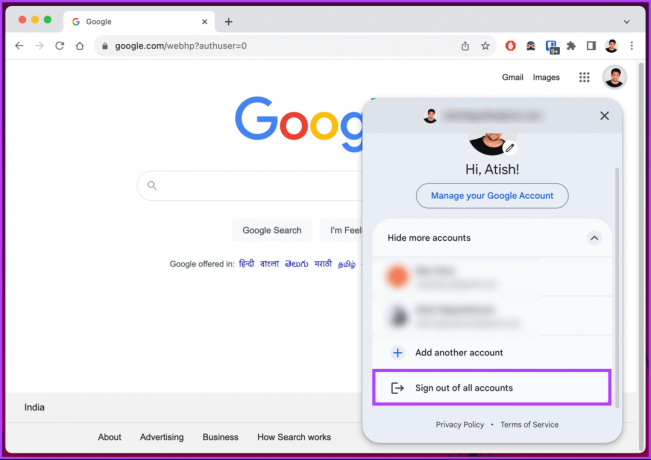
एक बार जब आप अपने Google खाते से साइन आउट कर लेंगे, तो आपको अपनी प्रोफ़ाइल तस्वीर या आइकन के बजाय एक साइन इन बटन दिखाई देगा।
चरण 3: अब, अपने पसंदीदा डिफ़ॉल्ट खाते से साइन इन करने के लिए ऊपरी दाएं कोने में साइन इन बटन पर क्लिक करें।
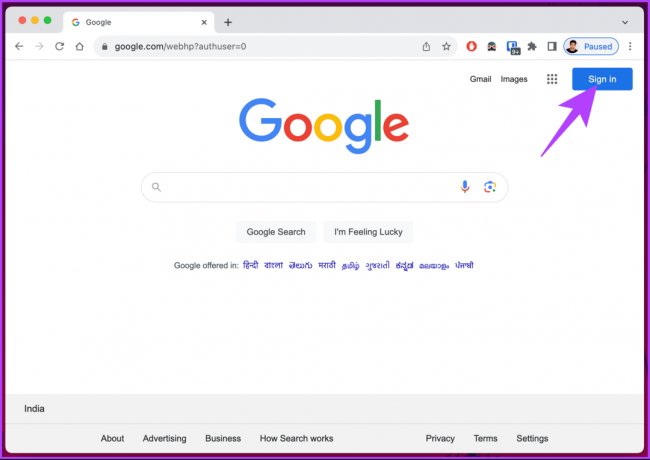
एक बार खाता जुड़ जाने के बाद, यह सभी Google सेवाओं, जैसे जीमेल, Google ड्राइव, Google कैलेंडर, Google डॉक्स इत्यादि के लिए आपका डिफ़ॉल्ट Google खाता बन जाएगा। बेशक, आप खातों के बीच स्विच कर सकते हैं; आपको केवल ऊपर दाईं ओर प्रोफ़ाइल आइकन पर क्लिक करना होगा और वह खाता चुनना होगा जिस पर आप स्विच करना चाहते हैं।
यदि आप लॉग आउट करने की योजना नहीं बनाते हैं लेकिन मौजूदा खातों के साथ एक खाता जोड़ना चाहते हैं, तो नीचे दिए गए चरण के साथ जारी रखें।
चरण 4: मौजूदा खातों में से चुनें या नया खाता जोड़ने के लिए 'दूसरा खाता जोड़ें' पर क्लिक करें।
टिप्पणी: सूचीबद्ध खातों को हटाने के लिए प्रत्येक खाते के नीचे निकालें बटन पर क्लिक करें।

यह इसके बारे में। उपरोक्त चरण एक पीसी के लिए हैं, लेकिन क्या होगा यदि आप मोबाइल डिवाइस का उपयोग करके भी ऐसा ही करना चाहते हैं? पढ़ते रहते हैं।
यह भी पढ़ें: एंड्रॉइड पर Google खाते के लिए पासकी कैसे सेट करें
मोबाइल पर डिफॉल्ट गूगल अकाउंट कैसे बदलें
मोबाइल पर डिफ़ॉल्ट Google खाते को बदलने के चरण इस आधार पर भिन्न होते हैं कि यह Android पर चलता है या iPhone पर। चलो शुरू करें।
एंड्रॉइड पर
किसी अन्य Google खाते को डिफ़ॉल्ट के रूप में सेट करने का अर्थ केवल यह है कि सभी Google सेवाएँ, जैसे कि कैलेंडर, संपर्क, डॉक्स, ड्राइव, जीमेल इत्यादि, बिना किसी समस्या के उचित रूप से समन्वयित हैं। इस समझ के साथ, आइए चरणों से शुरू करें।
स्टेप 1: अपने एंड्रॉइड डिवाइस पर सेटिंग्स ऐप खोलें। फिर, नीचे स्क्रॉल करें और Google पर टैप करें।
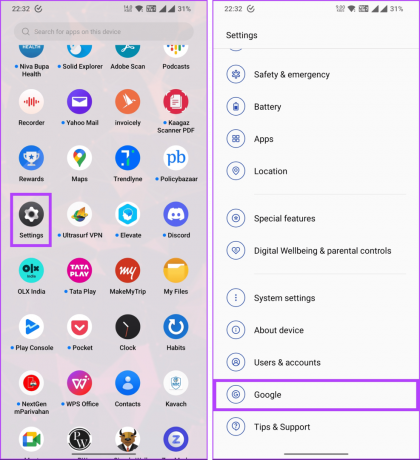
चरण दो: अपने खाते के नाम पर टैप करें. पॉप-अप से, वह खाता चुनें जिसे आप डिफ़ॉल्ट बनाना चाहते हैं।
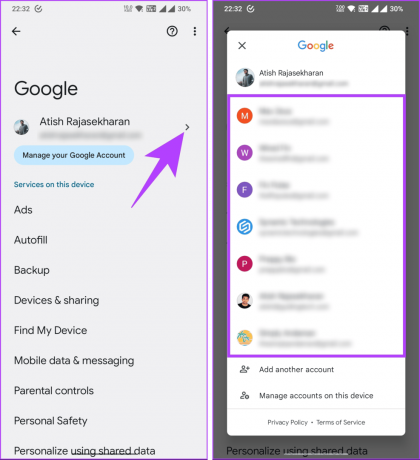
आपको डिफ़ॉल्ट खाते और अन्य जुड़े खातों के बीच एक अलग विभाजक (रेखा) दिखाई देगी।
यदि आपके पास केवल एक खाता है, तो 'एक और खाता जोड़ें' विकल्प चुनकर दूसरा जोड़ें। हालाँकि, यदि आपके पास एकाधिक खाते हैं और आप कुछ को हटाना चाहते हैं, तो नीचे दिए गए चरणों का पालन करना जारी रखें।
चरण 3: 'इस डिवाइस पर खाते प्रबंधित करें' चुनें। अगली स्क्रीन पर, Google चुनें।
आपको अपने मोबाइल डिवाइस से जुड़े ईमेल पतों की एक सूची दिखाई देगी।
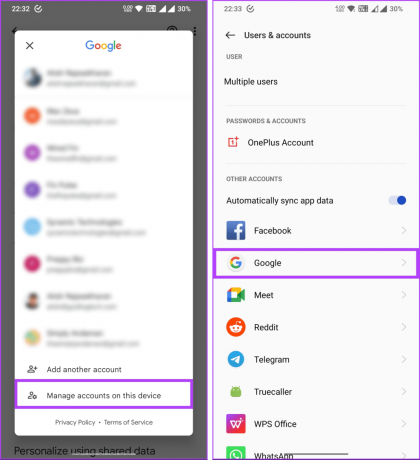
चरण 4: जिसे आप हटाना चाहते हैं उस पर टैप करें। स्क्रीन के ऊपरी दाएं कोने से, तीन-बिंदु वाले आइकन पर टैप करें।
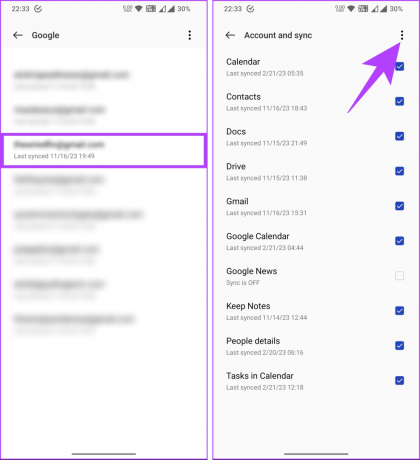
चरण 5: मेनू से, खाता हटाएं चुनें. खाता हटाएँ पॉप-अप में, खाता हटाएँ चुनें।
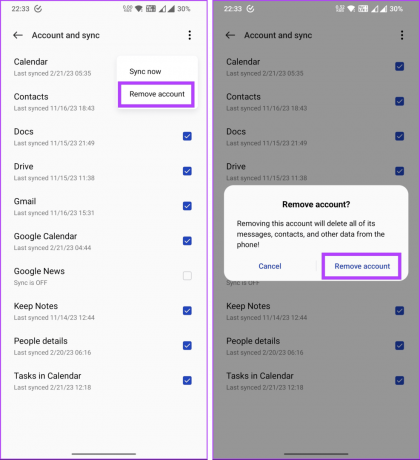
इतना ही। आपके द्वारा चुना गया ईमेल खाता आपके डिवाइस से हटा दिया जाएगा। यह ध्यान रखना महत्वपूर्ण है कि कोई भी एक-क्लिक सभी खाता विकल्प मौजूद नहीं है। इसलिए, आपको उपरोक्त चरणों को तब तक दोहराना होगा जब तक कि आपके मोबाइल डिवाइस से अवांछित ईमेल खाते साफ़ न हो जाएं।
एक बार जब आप उस खाते को हटा दें जिसे आप अब नहीं रखना चाहते हैं, तो अपने एंड्रॉइड डिवाइस में एक नया खाता जोड़ें। ऐसा करने के लिए, नीचे दिए गए चरणों को जारी रखें।
चरण 6: वापस जाएं और अपने खाते के नाम पर टैप करें। पॉप-अप से, 'एक और खाता जोड़ें' चुनें।
एक बार जब आप अपने फिंगरप्रिंट या पासवर्ड से अपनी पहचान सत्यापित कर लेंगे तो आपको Google साइन-इन स्क्रीन पर निर्देशित किया जाएगा। ऑन-स्क्रीन निर्देशों का पालन करें और क्रेडेंशियल टाइप करके अपना पसंदीदा खाता जोड़ें।
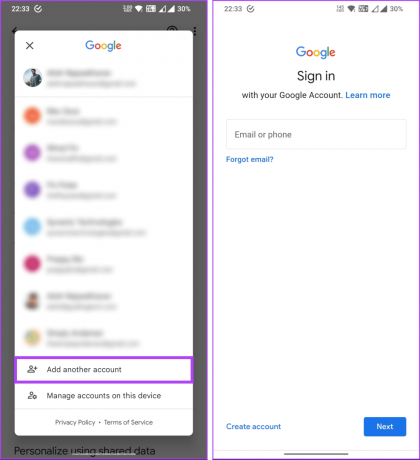
आईओएस पर
एंड्रॉइड के विपरीत, iPhone पर आपके खाते का मूल भाग आपकी Apple ID से जुड़ा होता है, इसलिए डिफ़ॉल्ट Google खाते को बदलना मुश्किल हो सकता है। हालाँकि, यदि आप Google उत्पादों जैसे जीमेल, कैलेंडर, कीप इत्यादि का उपयोग करते हैं, तो Google खातों के बीच स्विच करना आसान है।
प्रदर्शन के लिए, हम आपको दिखाएंगे कि iPhone पर डिफ़ॉल्ट Google खाता कैसे हटाएं और फिर डिफ़ॉल्ट Google खाता कैसे बदलें। नीचे दिए गए निर्देशों का पालन करें.
स्टेप 1: अपने iPhone पर सेटिंग ऐप खोलें और मेल टैप करें।
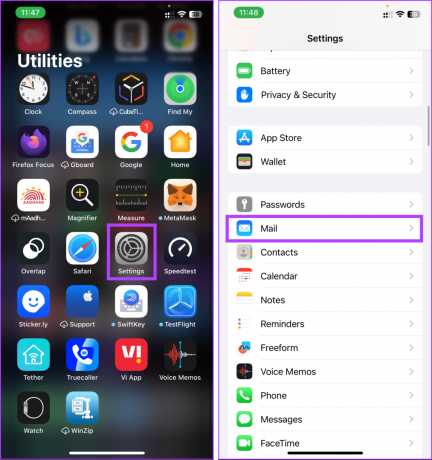
चरण दो: अब, खाते चुनें। अगली स्क्रीन पर, हटाने के लिए जीमेल अकाउंट चुनें।
टिप्पणी: डिफ़ॉल्ट रूप से, आपके द्वारा जोड़ा गया पहला जीमेल खाता (डिफ़ॉल्ट खाता) केवल जीमेल के रूप में सूचीबद्ध किया जाएगा। किसी भी अतिरिक्त जीमेल खाते को पूर्ण ईमेल पते का उपयोग करके सूचीबद्ध किया जाएगा।
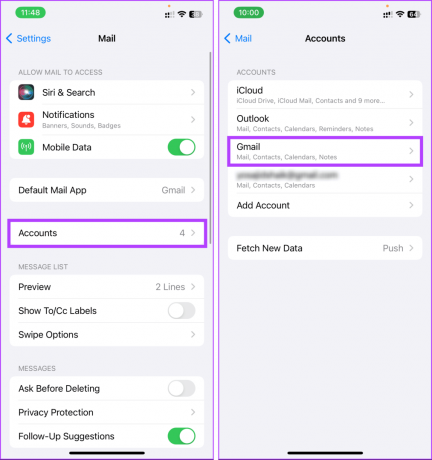
चरण 3: डिलीट अकाउंट पर टैप करें।
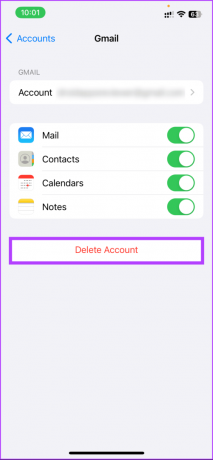
इसके साथ ही आपने कनेक्टेड गूगल अकाउंट को सफलतापूर्वक हटा दिया है। यदि आप मौजूदा खातों से साइन आउट किए बिना एक नया Google खाता कनेक्ट करना चाहते हैं, तो उपरोक्त चरणों को छोड़ें और नीचे दिए गए चरणों का पालन करें।
चरण 4: अकाउंट्स के अंतर्गत, अकाउंट जोड़ें पर टैप करें। फिर, अपनी पसंदीदा सेवा चुनें; हमारे मामले में, यह Google होगा। एक बार चयन करने के बाद, अपना खाता क्रेडेंशियल दर्ज करें और खाते को अपने iPhone में जोड़ें।
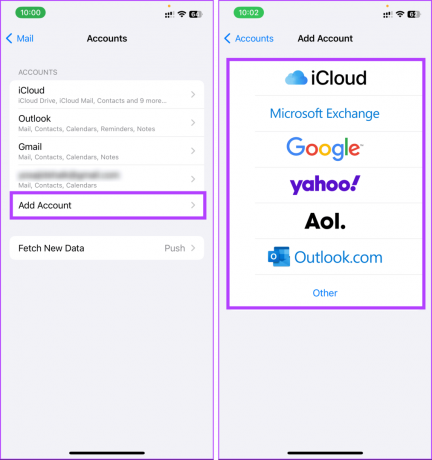
तुम वहाँ जाओ। आपने मेल ऐप के लिए अपने iPhone पर अपना डिफ़ॉल्ट खाता सफलतापूर्वक बदल लिया है। यदि आप Google Voice जैसे अन्य ऐप्स के लिए डिफ़ॉल्ट Google खाता बदलना चाहते हैं, तो आपको उन ऐप्स के भीतर सेटिंग्स को समायोजित करने की आवश्यकता हो सकती है।
डिफ़ॉल्ट Google खाता बदलने पर अक्सर पूछे जाने वाले प्रश्न
डिफ़ॉल्ट Google खाता बदलना कोई स्थायी सेटिंग नहीं है. आप जिस पहले Google खाते में साइन इन करते हैं वह डिफ़ॉल्ट बन जाता है, लेकिन आप पहले अपने पसंदीदा Google खाते में साइन इन करके इसे बदल सकते हैं।
नहीं, अधिकांश वेब ब्राउज़र एक समय में केवल एक डिफ़ॉल्ट Google खाते को सक्रिय होने की अनुमति देते हैं। हालाँकि, आप साइन आउट करके और वांछित खाते से साइन इन करके आसानी से Google खातों के बीच स्विच कर सकते हैं।
डिफ़ॉल्ट Google खाता बदलने से आपकी Google सेवाएँ या डेटा प्रभावित नहीं होगा। आपका डेटा आपके Google खाते से संबद्ध है, डिफ़ॉल्ट सेटिंग से नहीं. आप संबंधित खाते से साइन इन करके अपने डेटा तक पहुंच सकते हैं।
जल्दी से अपना खाता बदलें
अब जब आप जानते हैं कि डिफ़ॉल्ट Google खाते को कैसे बदलना है, तो आप साइन इन करने में अधिक सुविधा, बेहतर सिंकिंग और एकीकरण, या एक एकीकृत ऑनलाइन अनुभव प्राप्त कर सकते हैं। आप भी पढ़ना चाहेंगे अपने बच्चे के लिए Google खाता कैसे बनाएं.



